iCloud Drive est un service de stockage en nuage proposé par Apple. Il permet de stocker des documents, des photos, des vidéos et d’autres types de fichiers et d’y accéder depuis n’importe quel appareil Apple, ainsi que depuis un PC sous Windows. Voici un aperçu du fonctionnement d’iCloud Drive et de la manière dont vous pouvez l’utiliser pour gérer vos fichiers.
Sommaire
- 1 Qu’est-ce qu’iCloud Drive?
- 2 Configuration d’iCloud Drive
- 3 Utilisation d’iCloud Drive
- 4 Partage de fichiers via iCloud Drive
- 5 Gestion de l’espace de stockage
- 6 Comment ça marche iCloud Drive ?
- 7 Comment utiliser iCloud Drive sur iPhone ?
- 8 Qui peut voir mon iCloud Drive ?
- 9 Comment enregistrer un document dans iCloud Drive ?
Qu’est-ce qu’iCloud Drive?
iCloud Drive est une partie intégrante du service iCloud d’Apple. Il sert d’espace de stockage en ligne pour vos fichiers, semblable à des services tels que Google Drive ou Dropbox. Une fois que vos fichiers sont stockés sur iCloud Drive, vous pouvez y accéder depuis n’importe quel appareil connecté à votre compte iCloud, y compris les iPhone, iPad, Mac, et même les PC Windows.
Configuration d’iCloud Drive
La configuration d’iCloud Drive dépend du type d’appareil que vous utilisez.
Sur un iPhone ou un iPad
Sur un iPhone ou un iPad, allez dans Réglages > [votre nom] > iCloud, puis activez iCloud Drive.
Sur un Mac
Sur un Mac, choisissez le menu Apple > Préférences Système, cliquez sur Apple ID, puis sélectionnez iCloud dans la barre latérale. Connectez-vous avec votre Apple ID, si vous n’êtes pas déjà connecté, puis cochez la case iCloud Drive.
Sur un PC Windows
Sur un PC Windows, vous devez d’abord télécharger et installer l’application iCloud pour Windows depuis le site Web d’Apple ou le Microsoft Store. Une fois installé, ouvrez iCloud pour Windows, connectez-vous avec votre Apple ID, puis cochez la case iCloud Drive.
Utilisation d’iCloud Drive
Une fois iCloud Drive activé, vous pouvez l’utiliser pour stocker et accéder à vos fichiers.
1. Stocker des fichiers
Pour stocker des fichiers sur iCloud Drive, il suffit de les déplacer dans le dossier iCloud Drive sur votre appareil. Sur un iPhone ou un iPad, vous pouvez le faire via l’application Fichiers. Sur un Mac, vous pouvez le faire via le Finder. Sur un PC Windows, vous pouvez le faire via l’explorateur de fichiers.
2. Accéder aux fichiers
Pour accéder à vos fichiers stockés sur iCloud Drive, ouvrez simplement le dossier iCloud Drive sur votre appareil. Vous pouvez également accéder à vos fichiers via le site Web d’iCloud à l’adresse iCloud.com.
Partage de fichiers via iCloud Drive
iCloud Drive facilite également le partage de fichiers avec d’autres personnes. Il suffit de sélectionner le fichier que vous souhaitez partager, puis de choisir l’option de partage. Vous pouvez partager un lien vers le fichier, qui permet aux personnes de le télécharger, ou vous pouvez inviter des personnes à collaborer sur le fichier avec vous.
Gestion de l’espace de stockage
Chaque compte iCloud dispose de 5 Go d’espace de stockage gratuit, qui est partagé entre iCloud Drive, les sauvegardes iCloud, les photos et vidéos iCloud, les messages, et d’autres services iCloud. Si vous avez besoin de plus d’espace, vous pouvez acheter un plan de stockage plus grand à partir de 0,99 € par mois.
En conclusion, iCloud Drive est un outil puissant pour la gestion des fichiers sur les appareils Apple et les PC Windows. Il facilite non seulement le stockage et l’accès à vos fichiers, mais aussi leur partage et leur collaboration avec d’autres personnes. En maîtrisant iCloud Drive, vous pouvez tirer le meilleur parti de l’écosystème iCloud d’Apple.
Comment ça marche iCloud Drive ?
iCloud Drive est un service de stockage en ligne proposé par Apple. Il permet aux utilisateurs d’Apple d’enregistrer et de synchroniser leurs fichiers sur différents appareils, tels que des iPhone, iPad, Mac et même des ordinateurs Windows. Voici comment fonctionne iCloud Drive :
- Activation d’iCloud Drive : Sur un appareil Apple, vous devez d’abord vous connecter avec votre identifiant Apple et activer iCloud Drive dans les paramètres de votre appareil. Sur un ordinateur Windows, vous devez télécharger et installer l’application iCloud pour Windows, puis vous connecter avec votre identifiant Apple et activer iCloud Drive.
- Synchronisation des fichiers : Une fois que vous avez activé iCloud Drive, les fichiers que vous ajoutez à votre iCloud Drive sur un appareil sont automatiquement synchronisés avec votre compte iCloud. Cela signifie que vous pouvez accéder à ces fichiers depuis n’importe quel autre appareil connecté à votre compte iCloud.
- Organisation des fichiers : Vous pouvez créer des dossiers et sous-dossiers dans iCloud Drive pour organiser vos fichiers comme bon vous semble. Vous pouvez également déplacer, renommer et supprimer des fichiers directement depuis iCloud Drive.
- Accès aux fichiers : Vous pouvez accéder à vos fichiers iCloud Drive à partir de n’importe quel appareil connecté à votre compte iCloud. Sur les appareils Apple, vous pouvez accéder à iCloud Drive via l’application « Fichiers » préinstallée. Sur un ordinateur Windows, vous pouvez accéder à iCloud Drive via l’Explorateur de fichiers.
- Partage de fichiers : Vous pouvez partager des fichiers stockés dans iCloud Drive avec d’autres utilisateurs en leur envoyant des liens de partage. Vous pouvez également collaborer en temps réel avec d’autres personnes sur des fichiers spécifiques à l’aide d’applications compatibles avec iCloud Drive, telles que Pages, Numbers et Keynote.
- Sauvegarde des fichiers : Les fichiers stockés dans iCloud Drive font partie de votre sauvegarde iCloud, ce qui signifie qu’ils sont sécurisés et sauvegardés automatiquement. Vous pouvez restaurer vos fichiers depuis une sauvegarde iCloud en cas de besoin.
Il est important de noter que l’espace de stockage disponible dans iCloud Drive dépend de votre plan de stockage iCloud. Apple propose plusieurs options d’abonnement payant pour augmenter l’espace de stockage disponible si nécessaire.
Comment utiliser iCloud Drive sur iPhone ?
Pour utiliser iCloud Drive sur votre iPhone, suivez ces étapes :
- Vérifiez que vous êtes connecté à iCloud : Accédez aux paramètres de votre iPhone, appuyez sur votre nom en haut de l’écran, puis appuyez sur « iCloud ». Assurez-vous que vous êtes connecté avec votre identifiant Apple et que iCloud est activé.
- Activez iCloud Drive : Dans les paramètres iCloud, recherchez l’option « iCloud Drive » et assurez-vous qu’elle est activée. Si elle est désactivée, activez-la en basculant le bouton correspondant.
- Accédez à iCloud Drive : Sur votre écran d’accueil, recherchez et ouvrez l’application « Fichiers ». C’est l’application préinstallée par Apple pour gérer vos fichiers et accéder à iCloud Drive.
- Explorez et organisez vos fichiers : Dans l’application Fichiers, vous verrez l’option « Sur mon iPhone » et l’option « iCloud Drive ». Appuyez sur « iCloud Drive » pour accéder aux fichiers stockés dans iCloud. Vous pouvez créer des dossiers, déplacer, renommer et supprimer des fichiers pour les organiser selon vos besoins.
- Ajoutez des fichiers à iCloud Drive : Pour ajouter des fichiers à iCloud Drive, vous pouvez appuyer sur le bouton « + » dans l’application Fichiers, sélectionner les fichiers à partir de votre iPhone et choisir « Enregistrer dans iCloud Drive » pour les télécharger dans le cloud.
- Accédez à vos fichiers hors ligne : Les fichiers que vous avez téléchargés dans iCloud Drive sont disponibles en ligne, mais vous pouvez également les rendre disponibles hors ligne en les téléchargeant sur votre iPhone. Pour cela, appuyez longuement sur le fichier, puis appuyez sur l’option « Conserver une copie ».
- Partagez des fichiers depuis iCloud Drive : Dans l’application Fichiers, appuyez longuement sur le fichier que vous souhaitez partager, puis sélectionnez « Partager ». Vous pouvez choisir d’envoyer un lien de partage par e-mail, message, AirDrop ou d’autres options de partage disponibles.
- Utilisez des applications compatibles avec iCloud Drive : De nombreuses applications tierces prennent en charge iCloud Drive. Vous pouvez ouvrir ces applications et accéder aux fichiers stockés dans iCloud Drive directement à partir de celles-ci.
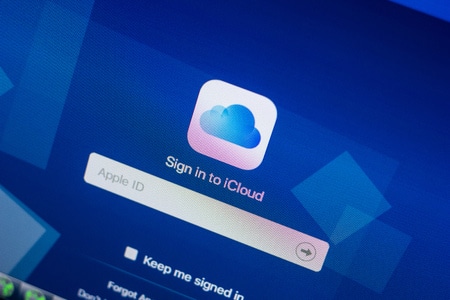
Qui peut voir mon iCloud Drive ?
Votre iCloud Drive est sécurisé et les fichiers stockés dans celui-ci sont privés. Seules les personnes autorisées à accéder à votre compte iCloud pourront voir votre contenu iCloud Drive. Cela inclut vous-même en tant que propriétaire du compte et toute personne à qui vous avez donné l’accès à votre compte ou avec qui vous avez partagé des fichiers.
Il est important de noter que si vous partagez des fichiers spécifiques depuis votre iCloud Drive en utilisant des liens de partage, les personnes disposant de ces liens peuvent accéder aux fichiers partagés. Vous pouvez contrôler les autorisations de partage et décider si les personnes avec lesquelles vous partagez les fichiers peuvent simplement les afficher ou également les modifier.
Il est recommandé de garder vos informations d’identification iCloud sécurisées et de ne les partager qu’avec des personnes de confiance. De plus, il est essentiel de prendre des mesures pour protéger votre appareil (comme utiliser un code d’accès ou une empreinte digitale) pour empêcher un accès non autorisé à votre compte iCloud.
Apple met en place des mesures de sécurité pour protéger vos données stockées dans iCloud Drive, notamment le chiffrement des données pendant le transit et le stockage. Cependant, il est toujours important de faire preuve de prudence et de respecter les meilleures pratiques de sécurité en utilisant des mots de passe forts, en activant l’authentification à deux facteurs et en maintenant vos appareils à jour avec les dernières mises à jour de sécurité.
Comment enregistrer un document dans iCloud Drive ?
Pour enregistrer un document dans iCloud Drive sur un appareil Apple, suivez les étapes suivantes :
- Ouvrez l’application à partir de laquelle vous souhaitez enregistrer le document. Par exemple, si vous souhaitez enregistrer un document Pages, ouvrez l’application Pages.
- Créez ou ouvrez le document que vous souhaitez enregistrer.
- Appuyez sur l’icône de partage ou de sauvegarde dans l’application. Il s’agit généralement d’une icône représentant une boîte avec une flèche pointant vers le haut ou une icône de cloud.
- Dans la liste des options de partage, recherchez et sélectionnez « Enregistrer dans les fichiers », « Enregistrer dans iCloud Drive » ou une option similaire.
- Naviguez dans les dossiers de l’application Fichiers qui s’ouvre. Si vous souhaitez enregistrer le document dans un dossier spécifique, accédez à ce dossier. Sinon, choisissez l’emplacement racine d’iCloud Drive.
- Appuyez sur « Enregistrer » ou « Terminé » pour enregistrer le document dans iCloud Drive.
Le document sera maintenant enregistré dans iCloud Drive et sera disponible sur vos autres appareils Apple connectés au même compte iCloud. Vous pouvez également y accéder depuis l’application Fichiers sur votre appareil pour le modifier ou le partager.
